উইন্ডোজ 10 সাধারণত ভালভাবে গৃহীত হয়েছে, তবে এমন ব্যবহারকারীরা আছেন যারা উইন্ডোজ 7 বা 8 থেকে আপগ্রেড করেছেন এবং মাইক্রোসফ্টের সাম্প্রতিকটিকে খুব বেশি পুলিশ হিসাবে খুঁজে পাননি। যদিও Windows 10 থেকে ডাউনগ্রেড করা সহজ, তবে এখনও এটি করা বন্ধ করুন - আমরা রোল ব্যাক করার আগে চেষ্টা করার জন্য কিছু শেষ জিনিস সংগ্রহ করেছি৷
আপনি সম্ভবত উইন্ডোজ 10 অফারগুলির সমস্ত নতুন বৈশিষ্ট্য সম্পর্কে ইতিমধ্যেই জানেন এবং সম্ভবত এটি আপনাকে উইন্ডোজ 10 এর সাথে লেগে থাকতে রাজি করাতে যথেষ্ট নয়। তবে আপনি যদি গোপনীয়তার কারণে সমস্যায় পড়ে থাকেন, নান্দনিকতা অপছন্দ করেন বা মাইনসুইপার মিস করেন তবে আমাদের দেখুন অন্বেষণ করার জন্য কিছু চূড়ান্ত বৈশিষ্ট্যের তালিকা।
আপনি যদি Windows 10 থেকে ডাউনগ্রেড করার কথা ভাবছেন এবং তারপরে এটির সাথে আটকে থাকেন, তাহলে অনুগ্রহ করে মন্তব্য বিভাগে আমাদের জানান যে আপনার মন কী পরিবর্তন করেছে৷
1. আপনার ড্রাইভার নিয়ন্ত্রণ করুন
আপনার যদি আপনার হার্ডওয়্যার নিয়ে সমস্যা হয়, তাহলে আপনাকে ড্রাইভারের দিকে নজর দিতে হবে। এটি একটি কীবোর্ড যা সংযোগ করতে অস্বীকার করে, একটি স্ক্রিন যা ফ্লিক করে, বা একটি নিয়ামক যা বেমানান, এমন অনেক সমস্যা রয়েছে যা ড্রাইভারগুলিকে সামঞ্জস্য করে সমাধান করা যেতে পারে৷ এটি বিশেষত সত্য যদি আপনার পূর্ববর্তী অপারেটিং সিস্টেমে হার্ডওয়্যারটি ভাল কাজ করে।
একদিকে, এটি হতে পারে যে আপনাকে আপনার ড্রাইভারগুলিকে সর্বশেষ সংস্করণে আপডেট করতে হবে। উইন্ডোজ আপডেট স্বয়ংক্রিয়ভাবে সর্বশেষ ড্রাইভারগুলি দখল করবে, তবে এটি সর্বদা সবকিছু পাবে না। আপনি আপ-টু-ডেট আছেন তা নিশ্চিত করতে, প্রস্তুতকারকের ওয়েবসাইটে যাওয়া এবং সরাসরি ড্রাইভার ডাউনলোড করা সর্বদা ভাল।
একবার আপনি একজন কর্মরত ড্রাইভার আনলে, ডিভাইস ম্যানেজার-এর জন্য একটি সিস্টেম অনুসন্ধান করুন এবং প্রাসঙ্গিক ফলাফল নির্বাচন করুন। ডান-ক্লিক করুন আপনি যে হার্ডওয়্যারটি আপডেট করতে চান, আপডেট ড্রাইভার সফ্টওয়্যার... নির্বাচন করুন এবং তারপর ড্রাইভার সফ্টওয়্যারের জন্য আমার কম্পিউটার ব্রাউজ করুন নির্বাচন করুন। ড্রাইভার খুঁজুন এবং এটি নির্বাচন করুন, এটি ইনস্টল করার জন্য উইজার্ডের মাধ্যমে কাজ করে৷
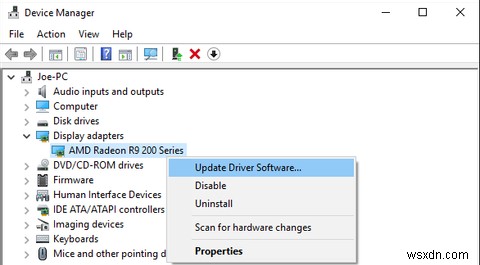
অন্যদিকে, এটা হতে পারে যে এটি প্রকৃতপক্ষে সর্বশেষ ড্রাইভার যা সমস্যা সৃষ্টি করছে এবং Windows 10-এর আপনার উপর জোরপূর্বক আপডেট চাপানোর ইচ্ছা সমস্যাজনক প্রমাণিত হচ্ছে। আপনি ডিভাইস ম্যানেজার ব্যবহার করে একটি পুরানো ড্রাইভার সংস্করণে ফিরে যেতে পারেন৷
৷ডান-ক্লিক করুন ডিভাইসে, বৈশিষ্ট্য নির্বাচন করুন , ড্রাইভার এ পরিবর্তন করুন ট্যাব, তারপর রোল ব্যাক ড্রাইভার ক্লিক করুন . এই বিকল্পটি উপলব্ধ না হলে, বৈশিষ্ট্য নির্বাচন করার পরিবর্তে আপনাকে আনইনস্টল নির্বাচন করা উচিত . তারপরে আপনার পছন্দসই সংস্করণটি ম্যানুয়ালি ইনস্টল করতে উপরের অনুচ্ছেদের পদক্ষেপগুলি অনুসরণ করুন৷
আরও তথ্যের জন্য, ড্রাইভার আপডেটগুলির উপর কীভাবে নিয়ন্ত্রণ ফিরিয়ে আনতে হয় সে সম্পর্কে আমাদের গাইড দেখুন। এখানে আপনি কীভাবে Windows 10 কে স্বয়ংক্রিয়ভাবে আপনার ড্রাইভার আপডেট করা থেকে আটকাতে পারবেন তা পাবেন, যা আপনার সাম্প্রতিক সংস্করণ থেকে ফিরিয়ে আনা হলে এবং আপনার অনুমতি ছাড়া এটি পুনরায় ইনস্টল করতে না চাইলে এটি অপরিহার্য৷
2. পুরানো ভিজ্যুয়াল উপাদানগুলি ফিরিয়ে আনুন
Windows 10-এর অনেকগুলি দুর্দান্ত, একচেটিয়া বৈশিষ্ট্য রয়েছে - যেমন কর্টানা, ভার্চুয়াল সহকারী - তবে সিস্টেমের ভিজ্যুয়াল ডিজাইন সবার জন্য নয়। আপনি যদি আগে থেকে জিনিসগুলি কেমন দেখায় তার ভক্ত হন তবে ভয় পাবেন না। অনেকগুলি ভিজ্যুয়াল উপাদান ফিরিয়ে আনা দ্রুত এবং সহজ৷
৷উদাহরণস্বরূপ, আপনি বিজ্ঞপ্তি এলাকার ঘড়িটি Windows 7-এর মতো দেখতে পেতে পারেন। এর জন্য, Win + R টিপুন , ইনপুট regedit , তারপর ঠিক আছে ক্লিক করুন . তারপর এই রেজিস্ট্রি পাথে নেভিগেট করুন:
HKEY_LOCAL_MACHINE\SOFTWARE\Microsoft\Windows\CurrentVersion\ImmersiveShell
সম্পাদনা> নতুন> DWORD (32-বিট) মান নির্বাচন করুন এবং এটির নাম দিন UseWin32TrayClockExperience . এখন, ডাবল-ক্লিক করুন DWORD, মান ডেটা সেট করুন 1 থেকে , এবং তারপর ঠিক আছে ক্লিক করুন .
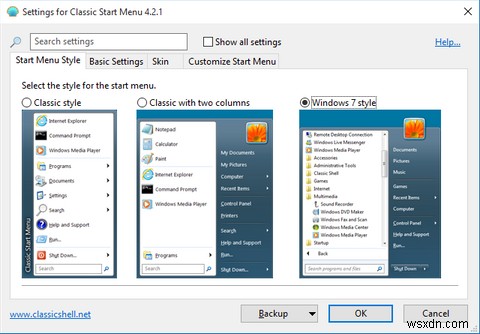
উইন্ডোজ 10 এছাড়াও স্টার্ট মেনুর প্রত্যাবর্তন দেখেছে, এবার উইন্ডোজ 8-এ প্রবর্তিত টাইলসের সাথে ঐতিহ্যগত চেহারার সমন্বয়। কিন্তু এটি যদি এখনও আপনার জন্য না হয়, তাহলে ক্লাসিক শেল নামক একটি প্রোগ্রাম দেখুন যা আপনাকে স্টার্টটিকে সম্পূর্ণরূপে কাস্টমাইজ করতে দেয়। মেনু এবং পূর্বের গৌরব ফিরিয়ে দিন।
লক স্ক্রিন অপসারণ এবং ভলিউম স্লাইডার পরিবর্তন করার মতো পুরানো নান্দনিকতা ফিরিয়ে আনার বিষয়ে আরও টিপসের জন্য, কীভাবে Windows 10 কে Windows 7 এর মতো দেখাতে হয় সে সম্পর্কে আমাদের গাইড দেখুন৷
3. প্রতিস্থাপন প্রোগ্রাম খুঁজুন
আপনি হয়তো খুঁজে পেয়েছেন যে উইন্ডোজ 10 এ আপগ্রেড করার সময় আপনি প্রায়শই ব্যবহার করেন এমন কিছু ডিফল্ট উইন্ডোজ প্রোগ্রাম অদৃশ্য হয়ে গেছে। এটা সত্য, মাইক্রোসফ্ট উইন্ডোজ মিডিয়া সেন্টার, ডেস্কটপ গ্যাজেট এবং প্রি-ইনস্টল করা গেমের মতো জিনিসগুলি টেনে নিয়েছে। তবে আপনি তাদের ফিরিয়ে আনতে পারেন, যদিও কিছু তৃতীয় পক্ষের বিকাশকারীদের সমর্থনে।
প্রথমত, উইন্ডোজ মিডিয়া সেন্টার চলে যেতে পারে, কিন্তু অনলাইনে প্রচুর প্রোগ্রাম উপলব্ধ রয়েছে যা আপনাকে একই কার্যকারিতা (এবং আরও অনেক কিছু) অফার করবে আমরা Windows মিডিয়া সেন্টারের বিকল্পগুলিতে এগুলিকে রাউন্ড আপ করেছি৷ এগুলি যথেষ্ট ভাল না হলে, আপনি Windows 10-এ Windows Media Center ইনস্টল করে দেখতে পারেন। আপনি এটিও দেখতে পাবেন যে ডিভিডি প্লেব্যাক ডিফল্টরূপে সমর্থিত নয়, তবে VLC মিডিয়া প্লেয়ার ব্যবহার করে এটি সহজেই প্রতিকার করা যেতে পারে।
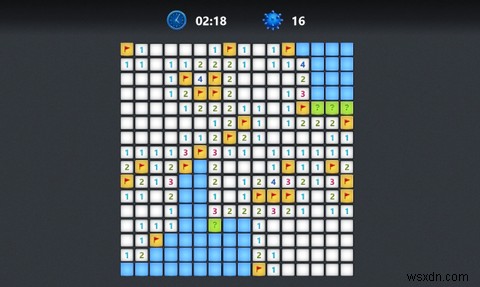
দ্বিতীয়ত, লাইভ টাইলসের পক্ষে উইন্ডোজ 8-এ গ্যাজেটগুলি বাদ দেওয়া হয়েছিল, তবে ডেস্কটপে আবহাওয়া বা CPU ব্যবহারের মতো তথ্য প্রদর্শনের জন্য এখনও তাদের ব্যবহার রয়েছে। আপনি যদি Windows 10-এ গ্যাজেট চান, তাহলে কীভাবে ডেস্কটপ গ্যাজেটগুলি ফিরিয়ে আনতে হয় সে সম্পর্কে আমাদের গাইড দেখুন। যদি আপনি শুধুমাত্র সেই নোটগুলিই পরে থাকেন তবে এটি এখনও উপলব্ধ - শুধু স্টিকি নোট-এর জন্য একটি সিস্টেম অনুসন্ধান করুন .
পরিশেষে, আপনি যদি মাইনসুইপার এবং সলিটায়ারের মতো সাধারণ অথচ সময়সাপেক্ষ গেমগুলির অনুরাগী হয়ে থাকেন, তাহলে আপনি হয়ত এটা দেখে হতবাক হয়ে যেতেন যে Windows 10-এ একমাত্র প্রি-ইনস্টল করা গেমটি হল Candy Crush। এই গেমিং পছন্দগুলি এখনও উপলব্ধ, আপনাকে কেবল স্টোর থেকে বিনামূল্যে ডাউনলোড করতে হবে৷ মাইক্রোসফ্ট সলিটায়ার কালেকশন এবং মাইক্রোসফ্ট মাইনসুইপার অন্যান্য বিভিন্ন অ্যাপ এবং গেমের সাথে দ্রুত ইনস্টল করা যেতে পারে।
4. অফলাইন এবং স্থানীয় যান
উইন্ডোজ 10 মাইক্রোসফ্টের জন্য একটি সফল লঞ্চ ছিল, তবে ব্যবহারকারীদের সবচেয়ে বড় উদ্বেগের মধ্যে একটি ছিল গোপনীয়তা নিয়ে। এটা সত্য যে Windows 10 ডিফল্টরূপে প্রচুর ডেটা সংগ্রহ করবে, বিশেষ করে যখন পূর্ববর্তী অপারেটিং সিস্টেমগুলির সাথে তুলনা করা হয়। আপনি যদি সেটআপের সময় আপনার গোপনীয়তা সেটিংস কনফিগার না করে থাকেন, তাহলে এখনই তা করা সম্ভব।
আপনি যে প্রথম পদক্ষেপটি নিতে পারেন তা হল আপনার ব্যবহারকারীর অ্যাকাউন্টটি একটি Windows অ্যাকাউন্ট থেকে স্যুইচ করা, যা আপনার সেটিংস এবং ফাইলগুলিকে একটি স্থানীয় অ্যাকাউন্টে সিঙ্ক করে৷ এটি করতে, Windows Key + I টিপুন সেটিংস চালু করতে এবং অ্যাকাউন্টস এ ক্লিক করুন . আপনি পরিবর্তে একটি স্থানীয় অ্যাকাউন্ট দিয়ে সাইন ইন করুন দেখতে পাবেন৷ উইন্ডোর শীর্ষে, যদি আপনি বর্তমানে একটি Windows অ্যাকাউন্ট ব্যবহার করছেন। লিঙ্কে ক্লিক করুন, পাসওয়ার্ড যাচাই করুন, এবং সুইচ করতে উইজার্ডকে শেষ পর্যন্ত অনুসরণ করুন।

অন্বেষণ করার প্রধান ক্ষেত্রগুলির মধ্যে একটি হল আপনার গোপনীয়তা সেটিংস৷ এই এলাকায় অ্যাক্সেস করতে, Windows Key + I টিপুন সেটিংস চালু করতে, তারপর গোপনীয়তা নির্বাচন করুন৷ . পালাক্রমে প্রতিটি বাম-হাতের মেনু আইটেমগুলির মধ্য দিয়ে যান এবং আপনার উদ্বেগের বৈশিষ্ট্যগুলি বন্ধ করুন। উদাহরণস্বরূপ, সাধারণ এর অধীনে আপনি বিজ্ঞাপন আইডি ট্র্যাকিং বন্ধ করতে চাইতে পারেন. এছাড়াও আপনি ক্যামেরা -এ যেতে চাইতে পারেন এবং আপনার ক্যামেরা অ্যাক্সেস করা থেকে নির্দিষ্ট অ্যাপগুলিকে অক্ষম করুন৷
৷কীভাবে আপনার গোপনীয়তা পুনরুদ্ধার করবেন সে সম্পর্কে আরও তথ্যের জন্য, Windows 10-এর গোপনীয়তা সম্পর্কে আপনার যা কিছু জানা দরকার সে বিষয়ে আমাদের নির্দেশিকা পড়ুন, সেইসাথে আমাদের ডিফল্ট Windows 10 সেটিংসের তালিকা যা আপনাকে দুবার চেক করতে হবে।
5. উন্নতির পরামর্শ দিন
যদি Windows 10 আপনার জন্য যথেষ্ট না থাকে, তাহলে সরাসরি Microsoft এর কাছে বৈশিষ্ট্যের পরামর্শ দেওয়ার চেষ্টা করুন। এটি করার জন্য, Windows Feedback -এর জন্য একটি সিস্টেম অনুসন্ধান করুন৷ এবং প্রাসঙ্গিক ফলাফল নির্বাচন করুন। যদিও আপনাকে অংশগ্রহণের জন্য একটি Microsoft অ্যাকাউন্ট ব্যবহার করতে হবে, এই অ্যাপ্লিকেশনটি আপনাকে নতুন বৈশিষ্ট্যগুলি সুপারিশ করতে এবং অন্য ব্যবহারকারীরা যেগুলি উত্থাপন করেছে সেগুলিতে ভোট দেওয়ার অনুমতি দেয়৷
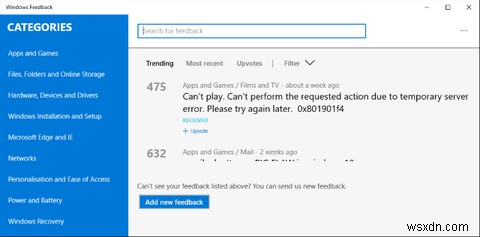
Windows 10 একটি সর্বদা বিকশিত অপারেটিং সিস্টেম, নতুন বৈশিষ্ট্য এবং বাগগুলি প্রায়ই সংশোধন করা হয়৷ এবং মাইক্রোসফ্ট অ্যাপের মধ্যে প্রস্তাবিত প্রতিক্রিয়াগুলিতে মনোযোগ দেয়। Windows 10 সাধারণ জনগণের জন্য চালু হওয়ার আগে, আমরা জনসাধারণের কাছ থেকে সর্বাধিক অনুরোধ করা বৈশিষ্ট্যগুলি দেখেছি। যদিও এগুলোর সবগুলো বাস্তবায়িত হয়নি, সেগুলোর একটি ন্যায্য সংখ্যক ছিল। এবং কিছু, যেমন Cortana-এর জন্য আরও ভাল স্থানীয় ভাষা সমর্থন, আপডেটের মাধ্যমে যোগ করা হচ্ছে৷
৷অবশ্যই, আপনার পরামর্শ বাস্তবে রূপান্তরিত হওয়ার গ্যারান্টিযুক্ত নয়, বা এটির দ্রুত সমাধান হবে না (যদি না কাকতালীয়ভাবে হয়!), তবে এটি ভাল যে আপনি যে অপারেটিং সিস্টেমের ভবিষ্যতের উন্নতিতে সরাসরি প্রভাব ফেলতে পারেন ব্যবহার করে৷
৷আপনি কি ডাউনগ্রেড করেছেন?
Windows 10 সবার জন্য নয়। এটিতে অবশ্যই এখনও কিছু বৈশিষ্ট্য রয়েছে যা উন্নত করা দরকার। এবং যদিও এটি মাইক্রোসফটের শেষ অপারেটিং সিস্টেম, আপনি Windows 7 বা 8 এর সাথে লেগে থাকতে পারেন এবং এখনও ঠিক থাকতে পারেন, যদিও আপনি DirectX 12 এর মত একচেটিয়া বৈশিষ্ট্য পাবেন না৷
কিন্তু সম্ভবত আমরা আপনাকে এটার সাথে লেগে থাকতে রাজি করেছি। সেটিংস কাস্টমাইজ করার পরে বা প্রযুক্তিগত সমস্যাগুলি সমাধান করার পরে, আপনি খুঁজে পেতে পারেন যে Windows 10 আপনি একটি অপারেটিং সিস্টেম থেকে যা চেয়েছিলেন।
আপনি কি Windows 10 থেকে ডাউনগ্রেড করার কথা বিবেচনা করেছেন? টিপিং পয়েন্ট কি ছিল? অথবা, কী আপনাকে এটির সাথে লেগে থাকতে রাজি করেছে?
ইমেজ ক্রেডিট:Sutterstock এর মাধ্যমে Dream_master দ্বারা সিঁড়ি বেয়ে নিচে


